- 秀米编辑器怎么设置自动保存 11-10 17:51
- 秀米编辑器如何设置行间距 05-13 15:37
- 秀米编辑器怎么导入Excel表格 05-13 15:16
- 秀米编辑器如何插入表情符号 05-13 15:12
- 秀米编辑器在哪设置滑动模板 05-13 15:10
- 秀米编辑器文字怎么添加阴影 05-13 14:18
- 秀米编辑器怎么制作发光字体 05-13 11:51
- 秀米编辑器如何更改图文标题 05-12 12:00
秀米编辑器如何设置基础格式呢?很多用户在使用秀米编辑器软件的时候,都喜欢套用寄出个事,简单快捷好用。这里带来关于秀米编辑器设置基础格式的方法介绍,想知道的小伙伴快一起来看看吧!

第一步:进入到秀米编辑器首页后,点击【我的秀米】(如图所示)。
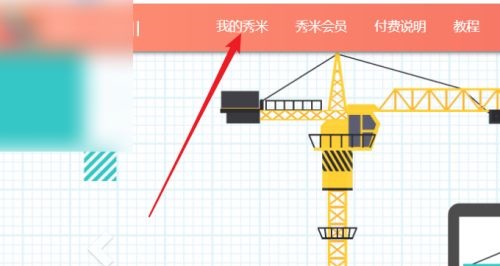
第二步:在新的界面中,点击【添加新的图文】(如图所示)。
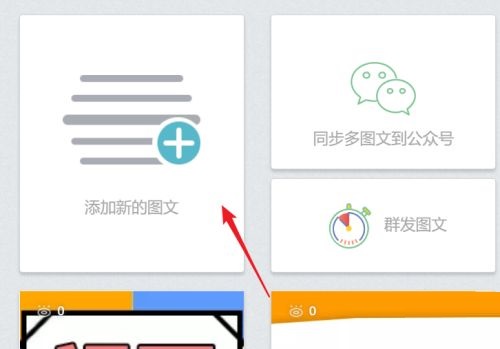
第三步:在创建的界面中,点击空白处,出现列表,点击【基础格式】(如图所示)。
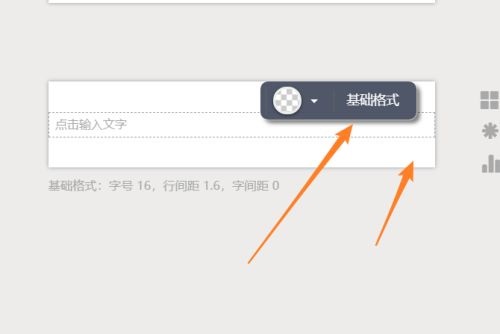
第四步:设置基础字号及其他信息,即可完成操作(如图所示)。
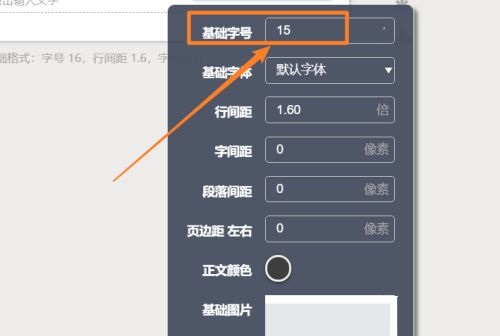
以上就是小编给大家带来的秀米编辑器如何设置基础格式的全部内容,希望能够帮助到大家哦。
256.69MB / 2025-11-26
553.40MB / 2025-11-26
1.26MB / 2025-11-26
24.47MB / 2025-11-26
10.06MB / 2025-11-26
281.51MB / 2025-11-26
37.45MB
2025-11-26
36.53MB
2025-11-26
256.69MB
2025-11-26
553.40MB
2025-11-26
97.06MB
2025-11-26
824.35MB
2025-11-26
84.55MB / 2025-09-30
248.80MB / 2025-07-09
2.79MB / 2025-10-16
63.90MB / 2025-11-06
1.90MB / 2025-09-07
210.99MB / 2025-06-09
374.16MB / 2025-10-26
京ICP备14006952号-1 京B2-20201630 京网文(2019)3652-335号 沪公网安备 31011202006753号违法和不良信息举报/未成年人举报:[email protected]
CopyRight©2003-2018 违法和不良信息举报(021-54473036) All Right Reserved
















